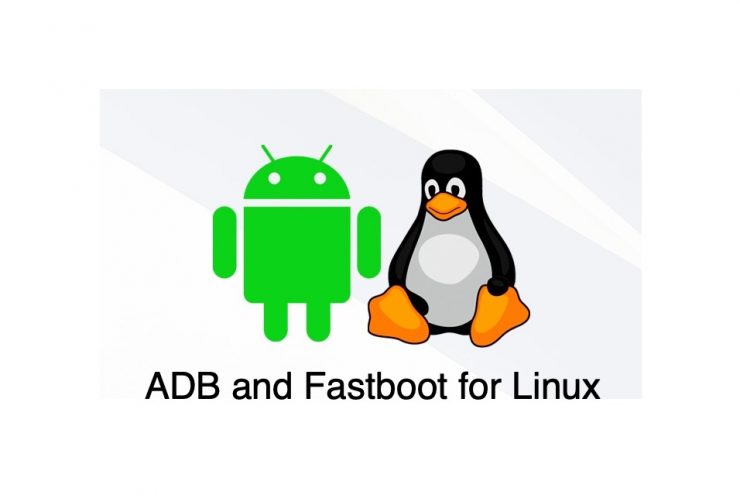Asenna ADB ja Fastboot tietokoneelle | Windows ja Mac
Sisältö:

Yksi tärkeimmistä syistä, miksi Android-käyttöjärjestelmää rakastetaanmonien mielestä on sen avoimen lähdekoodin luonne. Tämä avaa portin lukuisiin mahdollisuuksiin, kuten mukautettujen ROM-levyjen, mukautettujen palautusten, kuten TWRP,, vilkkuvien modien ja kehysten, kuten Xposed, Magisk jne., Ja laitteen juurtumisen saamiseksi järjestelmänvalvojan oikeuksien saamiseksi. Ja useimpien näiden tehtävien suorittamiseksi onnistuneesti tarvitset tietokoneellesi asennetut ADB- ja Fastboot Tools -työkalut.
Siksi tarkastelemme tässä oppaassamitä tämä työkalu tarkalleen tekee, vaiheet sen käyttämiseen ja miten tämä ohjelmisto voidaan asentaa tietokoneellesi. Lisäksi keskustelemme korjauksista useisiin ongelmiin, jotka saattavat tulla esiin tämän työkalun käytön aikana. Sanottuamme, aloitetaanpa oppaan kanssa.
↑ Mikä on ADB ja Fastboot Tools
ADB ja Fastboot Tools, osa Android SDK: taja Platform Tool -työkalua käytetään luomaan Android Debug Bridge -sovellus Android-laitteen ja tietokoneen välille. Kun olet valmis, voit sitten suorittaa kaikki ADB- ja Fastboot-komennot. ADB: n ja Fastbootin tarkoitus on täysin erilainen, jotta asiat olisivat selkeitä.
Aikaisempia komentoja voit käyttää vain, kunlaite on kytketty päälle. Niitä voidaan käyttää käynnistämään laitteesi palautus- / käynnistyslatausvalikkoon, asentamaan APK muun muassa. Toisaalta Fastboot-komennot toimivat vain, kun laitteesi on käynnistyslataustilassa. Tämän tyyppisiä komentoja käytetään enimmäkseen IMG- tai zip-tiedostojen flash-muokkaamiseen, järjestelmäosion alustamiseen ja muihin vastaaviin toimintoihin.
Tämän sanottuasi sinun on myös otettava käyttöönKehittäjäasetukset ja USB-virheenkorjaus Android-laitteellasi. Ennen kuin teet niin, et voi suorittaa mitään ADB-komentoja ADB- ja Fastboot-työkaluilla. Syy? No, USB-virheenkorjaus luo virheenkorjaussillan laitteen ja tietokoneen välille ja tarjoaa siten alustan näiden komentojen suorittamiseen. Joten tässä voit ottaa molemmat käyttöön.
↑ Vaatimus Androidille: Ota käyttöön kehittäjäasetukset ja USB-virheenkorjaus
1. Pään yli asetukset Android-laitteellasi.
2. Napauta Puhelimesta ja vieritä kohtaan Koontiversio -osiossa. Napauta sitä 7 kertaa (joissakin laitteissa 5 kertaa). Saat nyt toast-viestin siitä, että kehittäjäasetukset on otettu käyttöön.

3. Palaa takaisin asetukset ja tällä kertaa valitse Järjestelmä. Näpäytä Lisäasetukset> Kehittäjäasetukset.

4, siirry kohtaan USB-virheenkorjaus vaihtoehto ja ota sen vieressä oleva kytkin käyttöön.
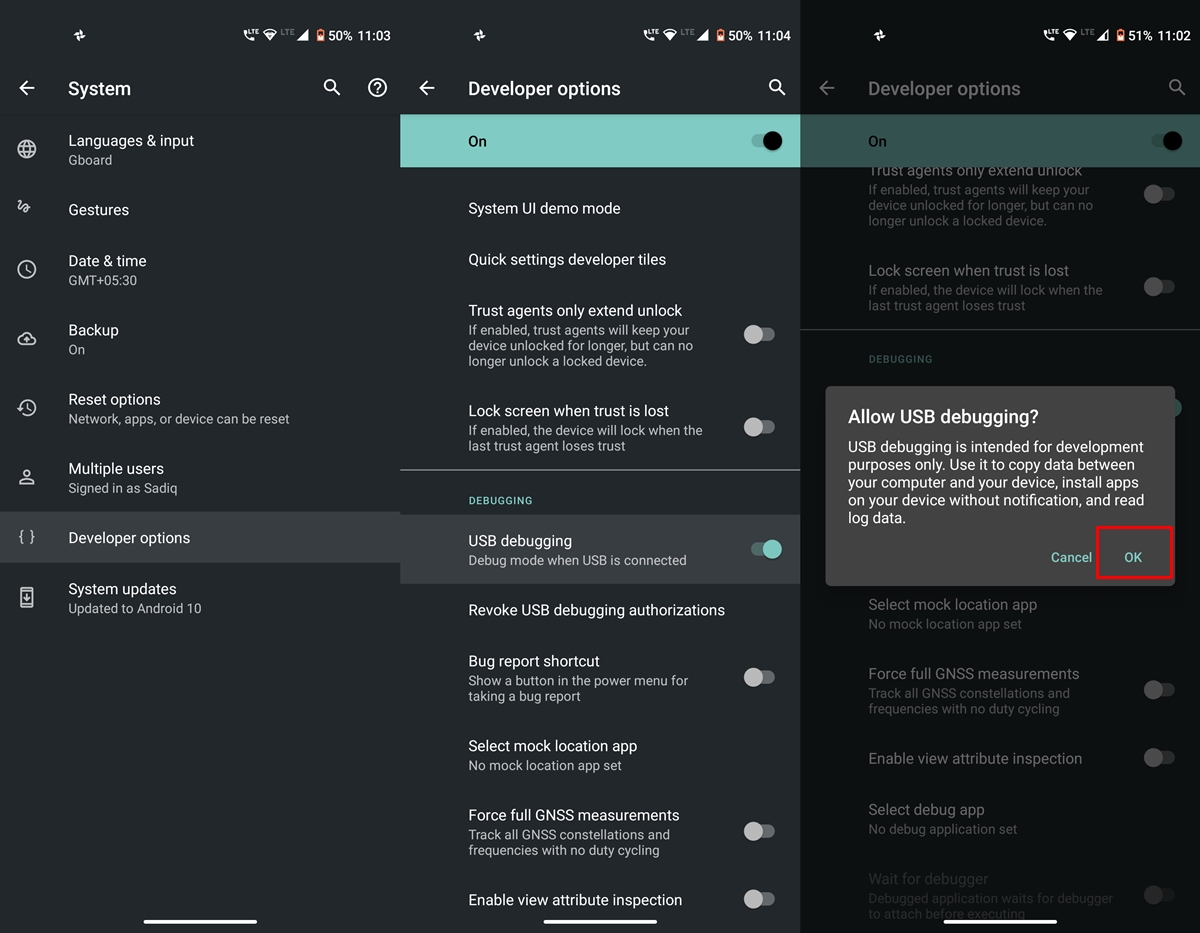
Nyt kun olet ottanut molemmat vaihtoehdot käyttöön, tutustu alla oleviin vaiheisiin asentaaksesi ADB ja Fastboot tietokoneellesi.
↑ Kuinka asentaa ADB- ja Fastboot-työkalut
1. Lataa ensin Android SDK ja Platform Tools Windows-tietokoneellesi: Windows | Mac käyttöjärjestelmä. Kaikki tämän ohjelmiston koontiversiot ovat isännöityjä Android-kehittäjien foorumi. Jos haluat päivittää sen milloin tahansa, siirry tälle sivustolle ja lataa uusin versio.
2. Tiedosto on pakatussa muodossa.Sinun on purettava se, kun se ladataan. Voit pitää tämän puretun platform-tools-kansion missä tahansa paikassa, vaikka on suositeltavaa pitää se C: adb: n sisällä Windowsissa ja Home-kansiossa macOS: ssa
3. Liitä nyt laite tietokoneeseen. Sinun pitäisi nähdä Salli USB-virheenkorjaus laitteesi valintaikkuna. Näpäytä Sallia luoda ADB-yhteys. Jos tämä on henkilökohtainen tietokone, voit myös merkitä Salli aina tältä tietokoneelta vaihtoehto. Muussa tapauksessa näet tämän ponnahdusikkunan aina, kun liität laitteen tietokoneeseen.

4. Siirry seuraavaksi kohtaan foorumi-työkalut kansio. Kirjoita tämän kansion sisälle cmd osoitepalkissa ja paina Enter. Tämä avaa a Komentokehote missä voit suorittaa ADB- ja Fastboot-komennot.
5. Siihen on vielä yksi lähestymistapa. Windows-tietokoneellasi voit käyttää myös Windows PowerShell syöttääksesi nämä komennot. Voit tehdä niin painamalla Vaihto-näppäin, napsauta hiiren kakkospainikkeella tyhjää aluetta missä tahansa alustan työkalut-kansiossa ja valitse Avaa PowerShell-ikkuna täällä.

6.Mutta on pidettävä mielessä yksi tärkeä asia: Vaikka CMD-ikkunan sisällä olevat komennot voidaan kirjoittaa sellaisenaan, samat komennot PowerShelliin edellyttävät ./: n lisäämistä jokaisen komennon etuliitteeksi. Joten on parempi suorittaa nämä komennot itse komentokehotteessa. Lisäksi MacOS: ssa sinun on käytettävä tätä etuliitettä ennen jokaista komentoa, tässä ei ole pakenemista.
7. Kirjoita nyt laite, joka on kytketty tietokoneeseen USB-kaapelilla ADB-laitteet komento komentokehotteessa (tämä muuttuu muotoon ./adb-laitteet Windows Power Shellissä tai macOS: ssa). Tämän pitäisi palauttaa aakkosnumeerinen koodi, jota seuraa laitteen avainsana. Tämä tarkoittaa, että laite on yhdistetty tietokoneeseen onnistuneesti ADB-tilassa.

Jos sinulla on kuitenkin ongelmia, käy alla oleva osa läpi, jossa tärkeimmistä ongelmista ja niihin liittyvistä korjauksista on keskusteltu.
↑ ADB-ongelmat ja niiden ratkaisut
- Jos ADB-laitteet -komento yksinkertaisesti palauttaa luettelon laitteiden liitetyistä avainsanoista ilman koodia, se tarkoittaa, että et ole ottanut sitä käyttöön USB-virheenkorjaus. Joten päätä Kehittäjän asetukset ja tee se heti.
- ADB on vanhentunut, tappaa. Tämä virhe tarkoittaa, että käytät vanhempaa Android- ja Fastboot Tools -sovellusta. Päivitä se uusimpaan versioon Android-kehittäjien foorumi ja edetä eteenpäin.
- Toisaalta, jos se palauttaa laitekoodin,mutta samalla se näyttää myös luvattoman avainsanan, se tarkoittaa, että et ole valtuuttanut ADB-komentoa laitteellesi ilmestyneestä ponnahdusikkunasta. Irrota laite ja liitä se uudelleen tietokoneeseen, jotta tämä ponnahdusikkuna tulee uudelleen näkyviin, ja napauta tällä kertaa Salli. Jos ponnahdusikkuna ei vieläkään näy, poista laite tietokoneeltasi, siirry osoitteeseen Kehittäjävaihtoehdot ja napauta Peruuta USB-virheenkorjausvaltuudet. Napauta sitten OK näkyviin tulevassa vahvistusvalintaikkunassa. Liitä nyt laite tietokoneeseen ja näet varmasti mainitun ponnahdusikkunan. Napauta Salli ja ongelma korjataan.

- Jos jokin komento on jumissa kauan komennossatai PowerShell-ikkuna ja sitä ei suoriteta, ADB-palvelimet saattavat olla varattuja. Siinä tapauksessa sinun on käynnistettävä palvelin uudelleen. Syötä se kirjoittamalla ADB kill-server, odota muutama sekunti ja kirjoita haluamasi komento uudelleen. Se pitäisi suorittaa onnistuneesti tällä kertaa.

Päätelmä: Tämän kanssa päätämme tämän yksityiskohtaisen opetusohjelmankuinka asentaa ADB ja Fastboot Tools tietokoneellesi. Lisäksi jaoimme joitain yleisimpiä ADB-virheitä ja niihin liittyviä korjauksia ja ratkaisuja. Haluamme myös korostaa, että on olemassa monia Android- ja Fastboot-työkaluja, kuten 15 sekunnin Fastboot-työkalu, Minimal ADB ja Fastboot Tools. Nämä työkalut voivat toisinaan aiheuttaa melko vähän virheitä ja olla ristiriidassa joidenkin ADB- tai Fastboot-komentojen kanssa. Siksi se suositteli aina tämän oppaan tarjoaman Googlen toimittaman työkalun lataamista. Tämän sanottuasi kerro meille, jos sinulla on vielä kyselyjä jäljellä tai et pysty suorittamaan mitään edellä mainituista vaiheista oikein.
Temppuja
Temppuja
Temppuja












![[Opas] Avaa käynnistyslataimen lukitus ja asenna TWRP OnePlus Three -sovellukseen](/images/Tech-Tips/Guide-Unlock-Bootloader-and-Install-TWRP-in-OnePlus-Three_5632.png)

![[Opas] Avaa Bootloader, Flash TWRP ja Root OnePlus 3T](/images/Tech-Tips/Guide-Unlock-Bootloader-Flash-TWRP-and-Root-OnePlus-3T_5364.png)